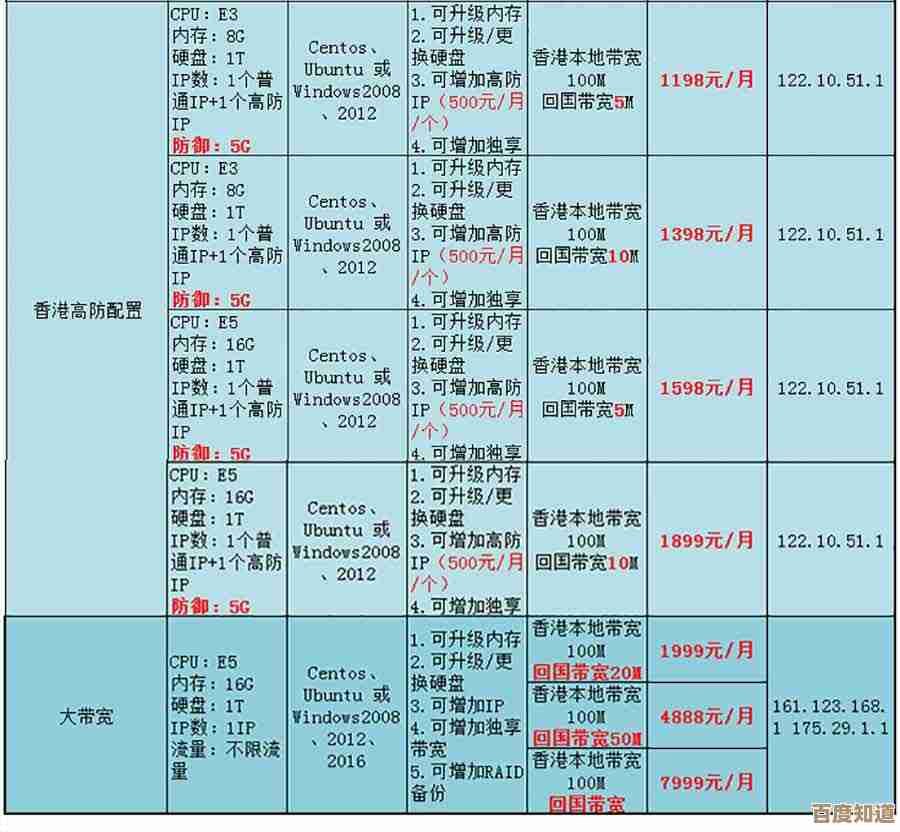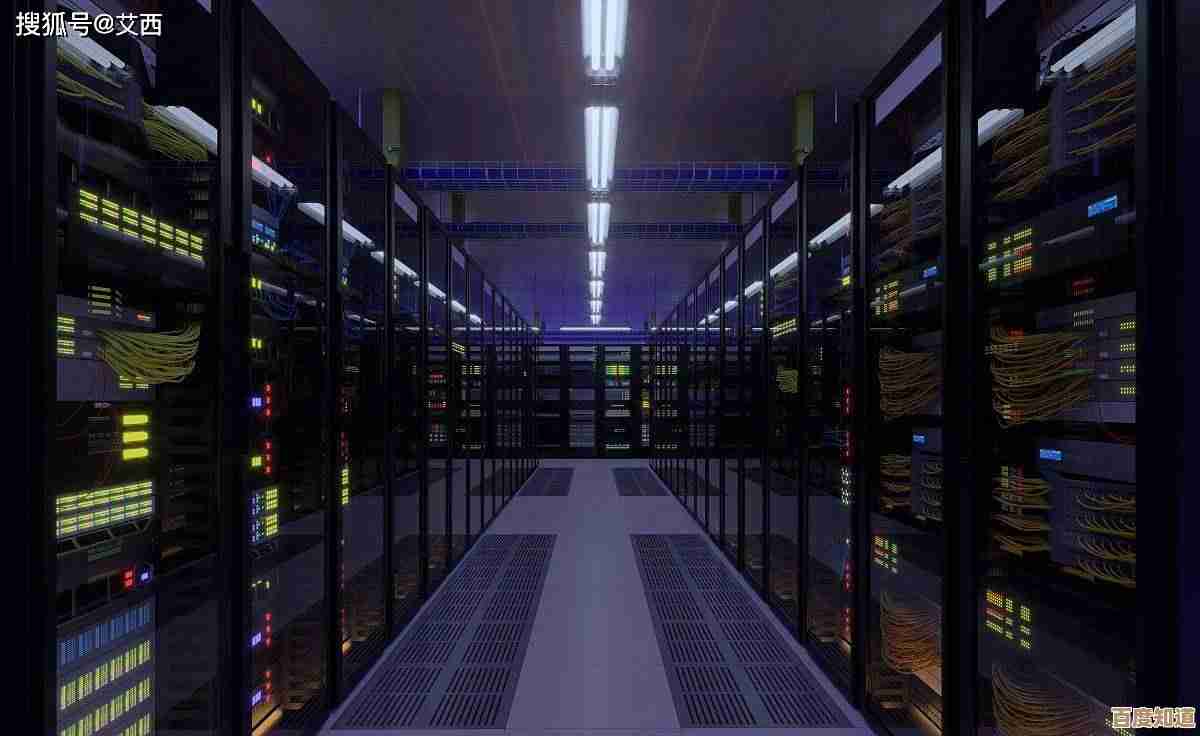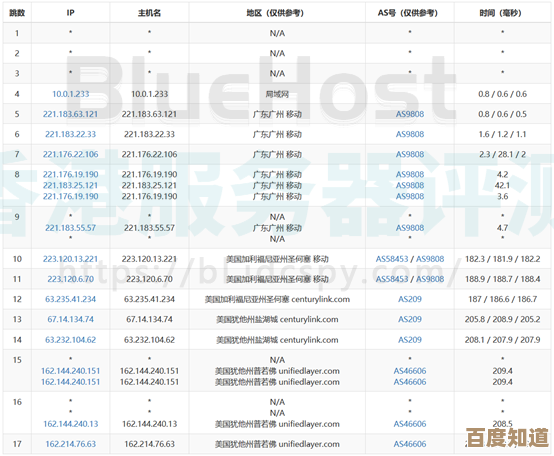iTunes详细教程:一步步教您如何完整备份设备数据
- 问答
- 2025-11-08 09:25:21
- 3
iTunes详细教程:一步步教您如何完整备份设备数据
在开始之前,请理解备份的重要性,您的iPhone或iPad里存满了照片、联系人、聊天记录和各种设置,这些都是非常宝贵的,万一手机丢失、损坏或需要更换,一个完整的备份能让您在新设备上快速恢复一切,就像什么都没发生过一样,虽然现在iCloud备份很方便,但使用电脑上的iTunes(或在macOS Catalina及更新系统上的“访达”)进行本地备份有几个好处:一是完全免费,不占用您的云存储空间;二是备份速度通常更快,尤其是当您的网络状况不佳时;三是您可以将备份文件保存在自己的电脑或移动硬盘上,多一份保障。
第一步:准备工作
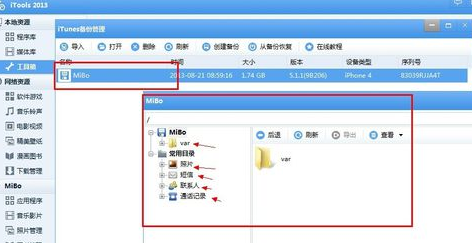
- 确保电脑上已安装最新版本的iTunes。 如果您使用的是Windows电脑或macOS Mojave及更早版本的Mac,请前往苹果官网(apple.com.cn)下载并安装最新版iTunes,如果您使用的是macOS Catalina(10.15)或更新系统的Mac,则不需要iTunes,备份功能已整合到“访达”(Finder)中,本教程将以iTunes为例,但“访达”中的操作步骤几乎完全相同。
- 准备一根原装或经过MFi认证的数据线。 使用质量不可靠的数据线可能会导致连接中断,影响备份过程。
- 将您的电脑连接到稳定电源(笔记本电脑建议插上电源),并将iPhone/iPad也连接电源以确保电量充足。 备份过程可能耗时较长,避免因电量耗尽而中断。
- 在电脑上确保有足够的硬盘空间。 您的备份文件大小可能会很大,特别是如果您存储了很多照片和视频。
第二步:连接设备并进行关键设置
- 用数据线将您的iPhone或iPad连接到电脑。 首次连接时,您的设备上可能会弹出“信任此电脑?”的提示,请选择“信任”并输入设备锁屏密码以建立信任关系。
- 打开iTunes。 在iTunes窗口的左上角附近,您会看到一个类似iPhone的小图标,点击它,这将进入您设备的管理界面。
- 进入备份设置区域。 在设备摘要页面,向下滚动,找到“备份”这个区域,这里您会看到两个主要选项:“iCloud”和“本电脑”。
- 选择“本电脑”。 这是最关键的一步,它告诉iTunes将备份文件存储在您的电脑硬盘上,而不是iCloud。
- (强烈建议勾选)加密本地备份。 在“本电脑”选项下方,您会看到一个名为“给‘[您的设备名称]’备份加密”的复选框。请务必勾选它! 这样做的好处是,您的备份将包含所有最敏感和重要的信息,包括:
- 健康数据
- 已保存的网站密码
- Wi-Fi设置
- 如果您不加密,这些数据将不会被备份,勾选后,iTunes会提示您设置一个密码。请务必牢记这个密码! 因为将来要恢复备份时,必须输入这个密码,否则备份文件将无法使用,苹果也无法帮您找回密码。
第三步:执行备份操作
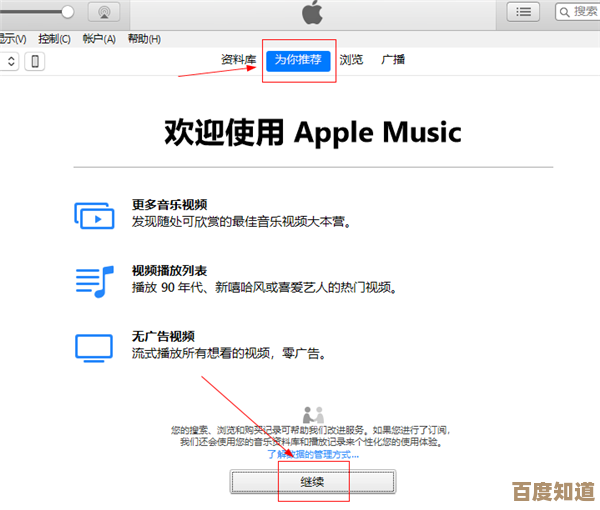
- 一切设置妥当后,在备份区域的右侧,点击“立即备份”按钮。 iTunes顶部将会显示备份进度条。
- 耐心等待备份完成。 备份时间长短取决于您设备中的数据量,可能是几分钟到一小时不等,在此期间,请确保数据线连接稳固,不要断开设备与电脑的连接,您可以看到进度条在移动,请耐心等待它走完。
- 如何确认备份成功? 备份完成后,您可以在iTunes的备份区域看到最新的备份日期和时间,这是确认备份已成功完成的最直接证据。
第四步:验证备份文件(可选但推荐)
为了更加安心,您可以验证备份文件是否确实包含了您想要的数据。
- 在iTunes中,点击顶部菜单栏的“编辑”(Windows)或“iTunes”(Mac),选择“偏好设置”。
- 点击“设备”标签页。
- 您将看到一个列表,显示了所有存储在您电脑上的备份文件,旁边标有设备名称和备份日期,看到最新的备份文件存在,就意味着大功告成了。
重要提示和补充说明
- 定期备份: 不要只做一次备份就一劳永逸,建议您养成习惯,比如每周或每月连接电脑进行一次完整备份,尤其是在安装了重要iOS更新或添加了大量新内容(如旅行照片)之后。
- 管理备份文件: 旧的备份文件会占用电脑硬盘空间,您可以在上述“设备偏好设置”中删除不再需要的旧备份,以释放空间。
- 不包括: 需要注意的是,通过iTunes备份并不会包含您从iTunes Store购买的音乐、电影、APP等,因为这些内容可以直接从商店重新下载,它主要备份的是您设备上独有的、无法轻易替代的个人数据。
- 访达”: 对于使用新版macOS的用户,在“访达”中备份的步骤是:用数据线连接设备 -> 打开“访达” -> 在左侧边栏选择您的设备 -> 然后按照上述类似的步骤,在“通用”界面中选择“将iPhone上的所有数据备份到这台Mac”并勾选“加密本地备份”,最后点击“立即备份”。
通过以上这些详细的步骤,您就可以轻松地使用iTunes(或访达)为您的苹果设备创建一个安全、完整的本地备份了,这就像是给您的数字生活上了一道坚实的保险,让您使用设备时更加安心。
本文由酒紫萱于2025-11-08发表在笙亿网络策划,如有疑问,请联系我们。
本文链接:http://www.haoid.cn/wenda/60958.html